Correggi l’errore IPHLPAPI.DLL mancante o i problemi di compatibilità [Risolto]
![Correggi l’errore IPHLPAPI.DLL mancante o i problemi di compatibilità [Risolto]](https://cdn.thewindowsclub.blog/wp-content/uploads/2024/11/iphlpapi-dll-1-640x375.webp)
Il file IPHLPAPI.DLL, creato da Microsoft come componente dell’IP Helper API, svolge un ruolo fondamentale nella funzionalità di Windows, in particolare per quanto riguarda le operazioni di rete. È utilizzato da numerose applicazioni software e giochi.
Quando il file IPHLPAPI.DLL è assente o incompatibile, varie applicazioni, tra cui giochi popolari come PAYDAY 2, Age of Empires, Apex Legends e Geometry Dash, potrebbero non avviarsi e produrre messaggi di errore. Se un’applicazione interessata è impostata per l’avvio automatico all’avvio, potresti riscontrare questo errore subito dopo l’avvio del computer.
Prima di risolvere il problema, considera di riavviare il computer, installare eventuali aggiornamenti di Windows in sospeso, disabilitare qualsiasi software antivirus di terze parti inaffidabile e rimuovere eventuali programmi installati di recente. Per molti utenti, questi passaggi risolveranno il problema!
Come risolvere un file IPHLPAPI.DLL mancante
1. Ottenere manualmente una copia di IPHLPAPI.DLL
Una soluzione semplice per l’errore IPHLPAPI.DLL file not found consiste nell’acquisire una nuova copia della DLL da un altro computer che opera sulla stessa versione e architettura (32 bit o 64 bit) di Windows. In genere, puoi trovare il file IPHLPAPI.DLL in una delle seguenti directory: C:\Windows\System32o C:\Windows\SysWOW64.
Per fare questo, collega un’unità flash USB a un PC funzionante, vai alla cartella System32 o SysWOW64, copia la DLL nell’unità flash, collega l’USB al PC problematico e posiziona il file IPHLPAPI.DLL nella directory appropriata. Dopodiché, riavvia il computer per implementare le modifiche.
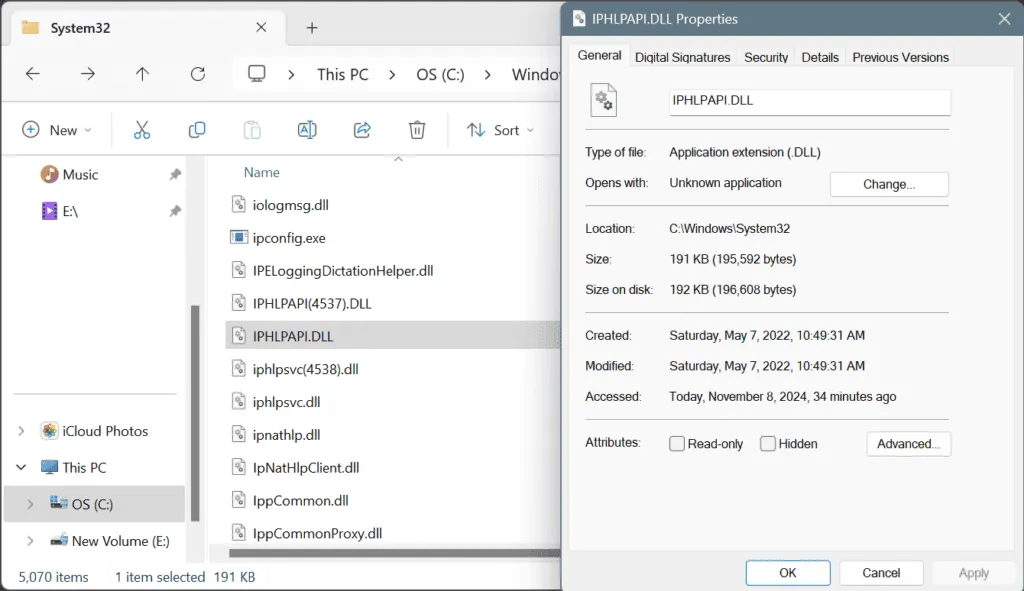
Se il problema della DLL mancante è legato a un’applicazione o a un gioco specifico, potrebbe essere necessario copiare la DLL anche nella cartella dell’applicazione corrispondente, che si trova in uno dei seguenti percorsi: C:\Program Fileso C:\Program Files (x86).
2. Riparare i file di sistema danneggiati
- Premere Windows + S per aprire la funzione Cerca, digitare Prompt dei comandi e selezionare Esegui come amministratore.
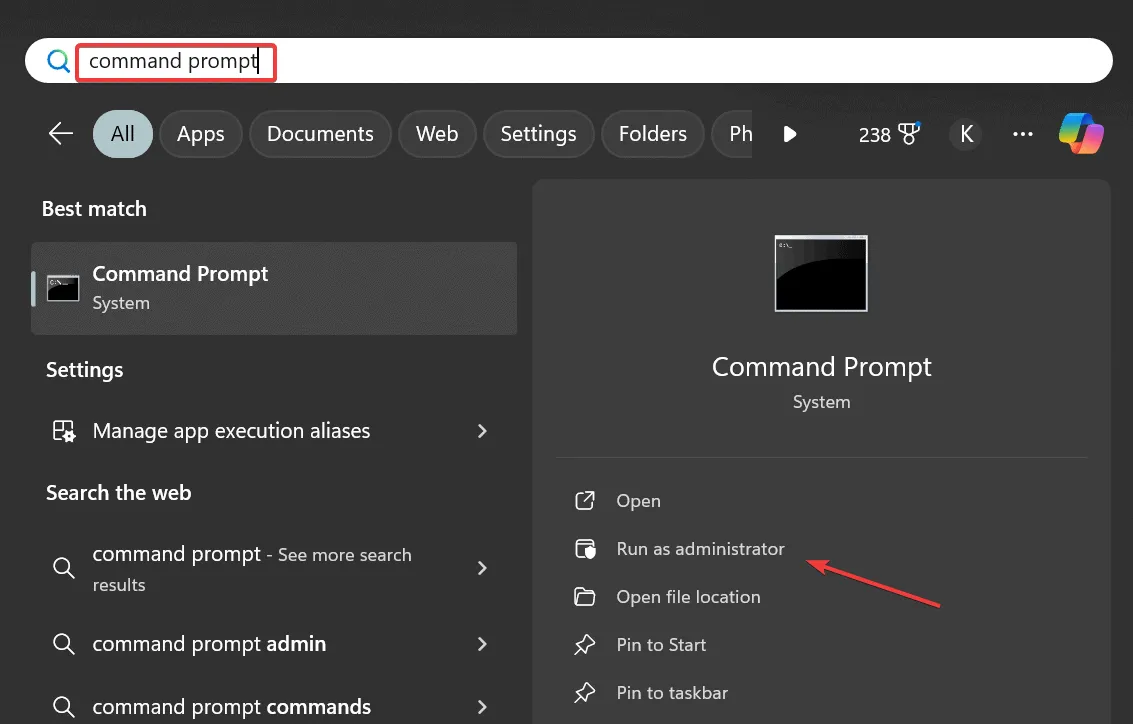
- Fare clic su Sì nella finestra di dialogo Controllo account utente.
- Immettere i seguenti comandi uno alla volta, premendo Enterdopo ciascuno:
DISM /Online /Cleanup-Image /CheckHealth,DISM /Online /Cleanup-Image /ScanHealth,DISM /Online /Cleanup-Image /RestoreHealth. - Quindi, avviare la scansione SFC con il comando:
sfc /scannow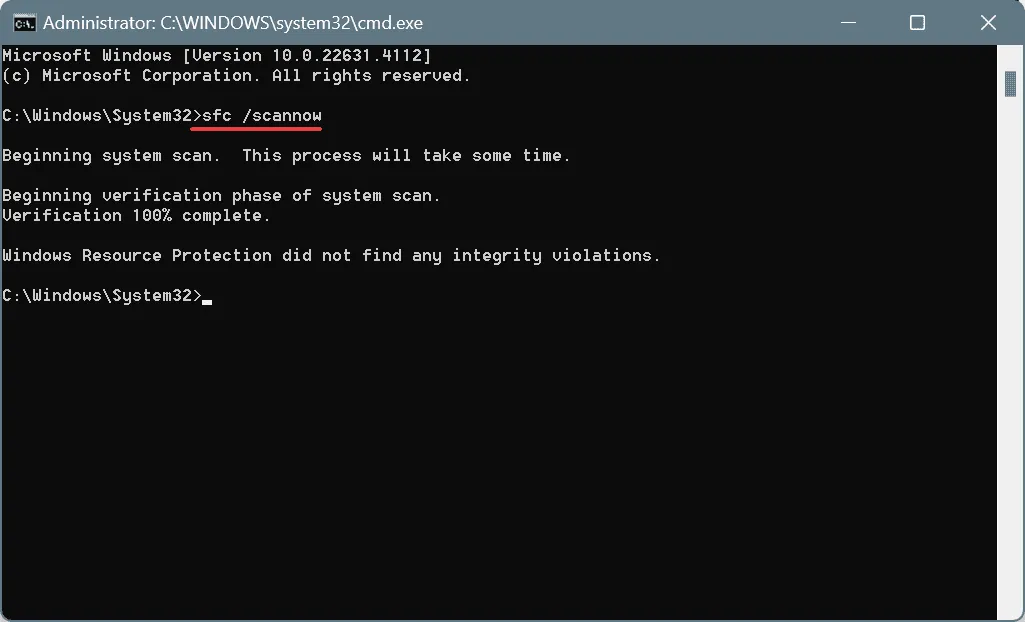
- Infine, riavvia il computer e verifica se il processo di scansione ha ripristinato il file IPHLPAPI.DLL.
Poiché IPHLPAPI.DLL è un file di sistema, le scansioni DISM (Deployment Image Servicing and Management) e SFC (System File Checker) possono sostituire qualsiasi versione danneggiata con copie sane archiviate sul dispositivo.
3. Installare i ridistribuibili di Visual C++
- Visita il sito ufficiale di Microsoft per scaricare gli ultimi Visual C++ Redistributables . Tieni presente che se utilizzi Windows a 32 bit, ti servirà la versione x86, mentre gli utenti a 64 bit dovrebbero scaricare sia i pacchetti x64 che x86.
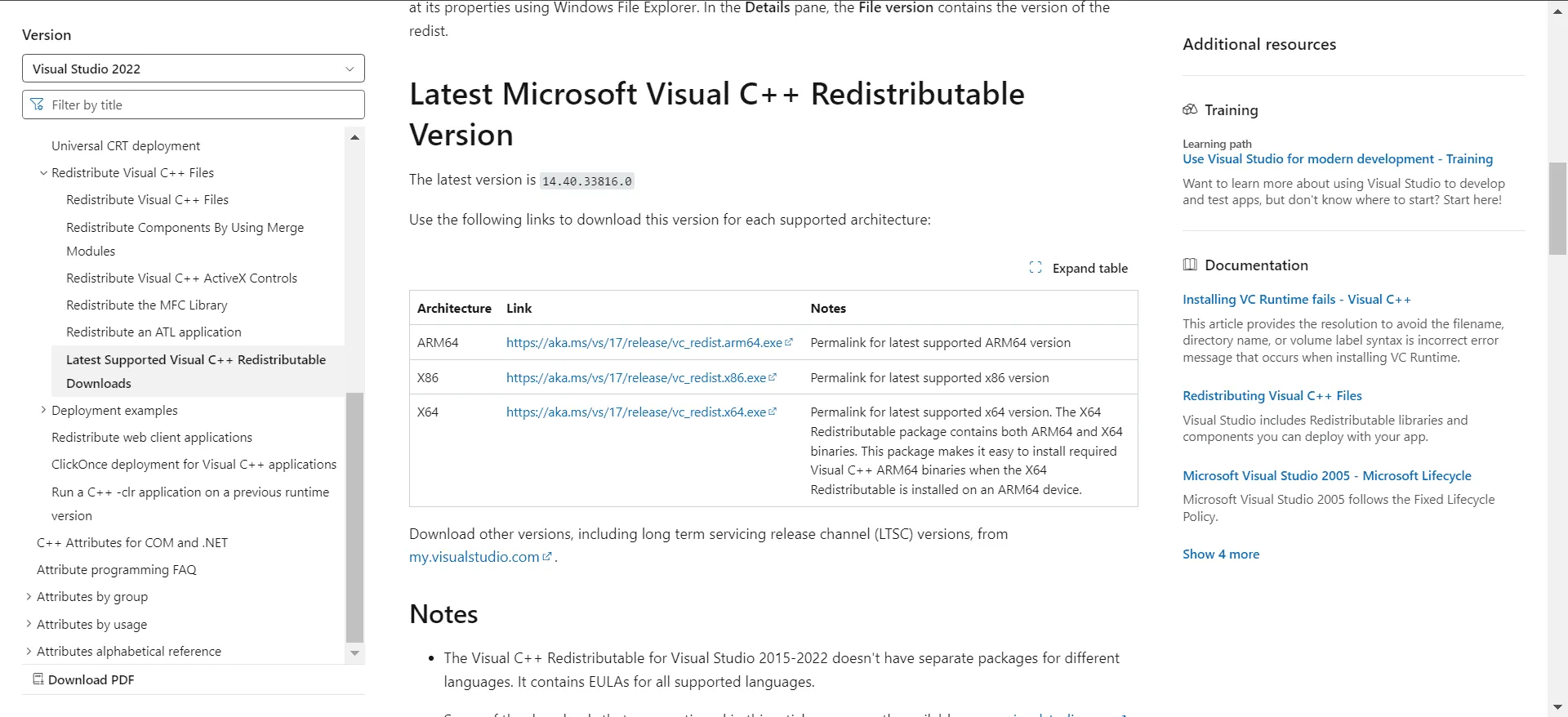
- Eseguire il programma di installazione scaricato e seguire le istruzioni per completare la configurazione.
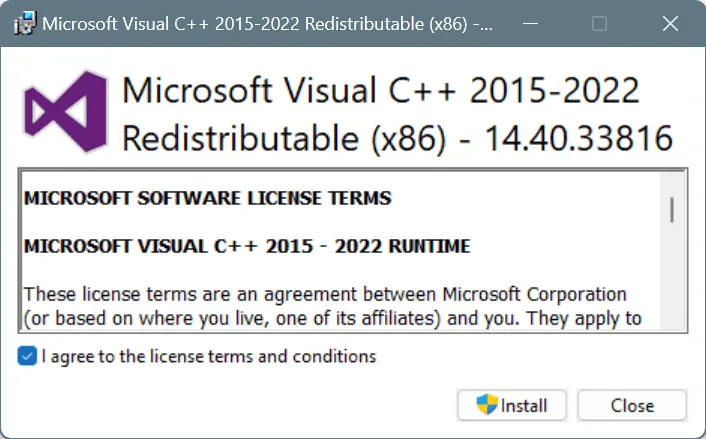
- Riavvia il computer e controlla se l’errore IPHLPAPI.DLL è stato risolto.
4. Reinstallare l’applicazione interessata
- Premere Windows+ Rper avviare la finestra di dialogo Esegui, digitare appwiz.cpl e premere Enter.
- Trova l’applicazione o il gioco problematico nell’elenco, selezionalo e fai clic su Disinstalla .
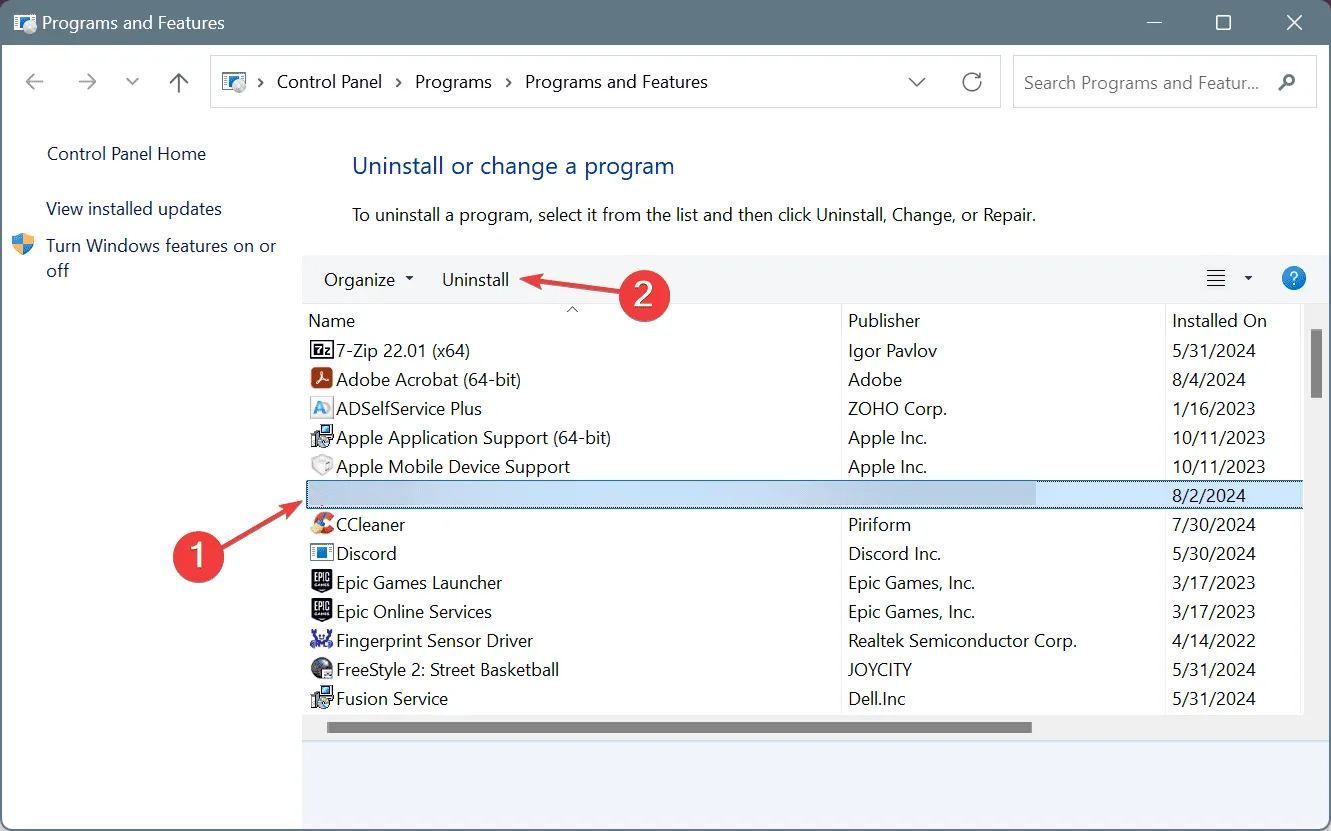
- Seguire le istruzioni sullo schermo per completare la disinstallazione, quindi riavviare il PC.
- Successivamente, reinstalla l’applicazione da una fonte verificata.
Se il gioco ha delle mod, assicurati di reinstallarle per eliminare qualsiasi potenziale incompatibilità derivante dal file IPHLPAPI.DLL mancante.
Inoltre, se una disinstallazione standard non risolve il problema, potrebbero esserci file di applicazione residui o voci del Registro di sistema che causano conflitti. In questo caso, prendi in considerazione l’utilizzo di un software di disinstallazione affidabile per rimuovere completamente tutte le tracce dell’applicazione.
5. Rimuovere il file IPHLPAPI.DLL
Sorprendentemente, circa il 40% degli utenti ha scoperto che la semplice eliminazione del file IPHLPAPI.DLL dalla cartella dell’applicazione corrispondente ha risolto i problemi relativi alla DLL. Puoi trovare questa cartella in C:\Program Fileso C:\Program Files (x86).
Tuttavia, invece di eliminare subito la DLL, è consigliabile spostare prima il file in una cartella diversa. Se il problema si risolve in seguito, puoi lasciarlo lì. In caso contrario, riporta il file nella sua posizione originale e prova altri metodi di risoluzione dei problemi.
6. Eseguire una scansione anti-malware
- Premere Windows+ Sper aprire la funzione Cerca, digitare Sicurezza di Windows e selezionare la voce appropriata.
- Seleziona Protezione da virus e minacce .
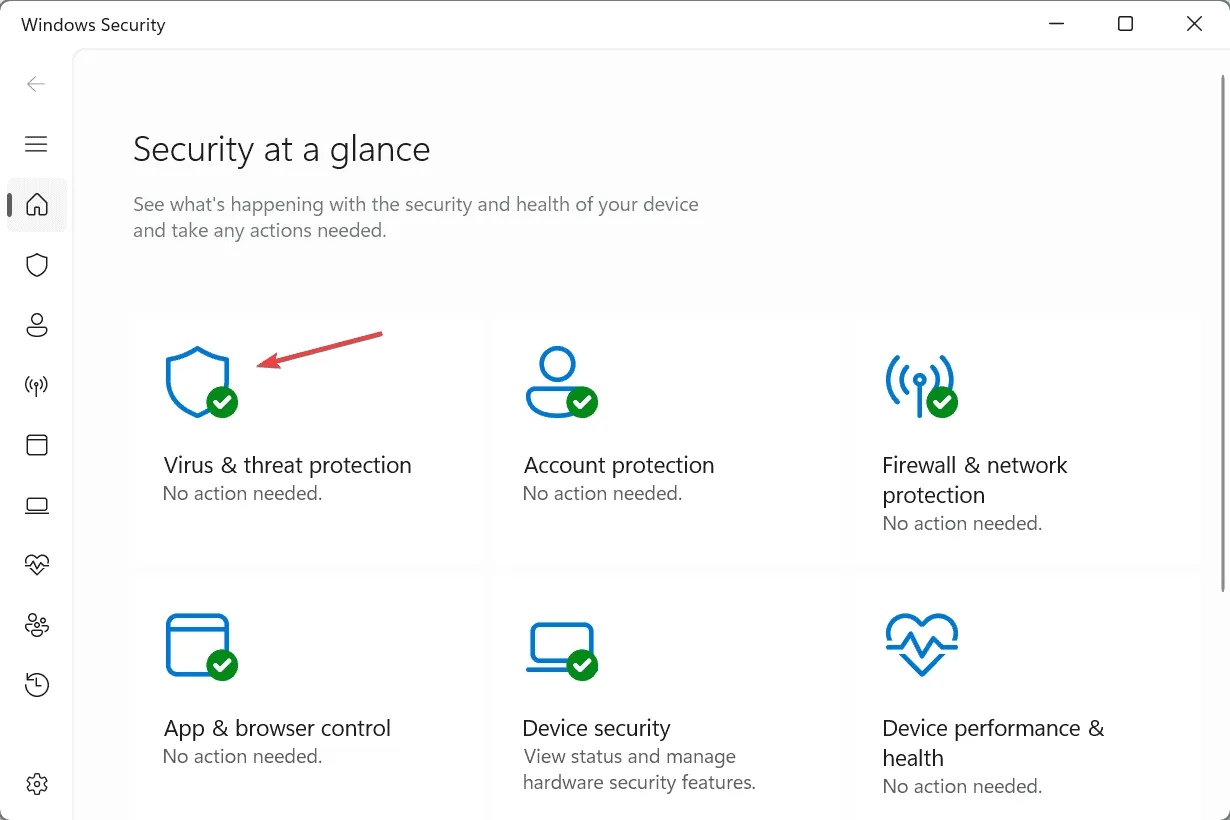
- Fare clic su Opzioni di scansione .
- Selezionare l’ opzione Scansione completa e fare clic su Scansiona ora.
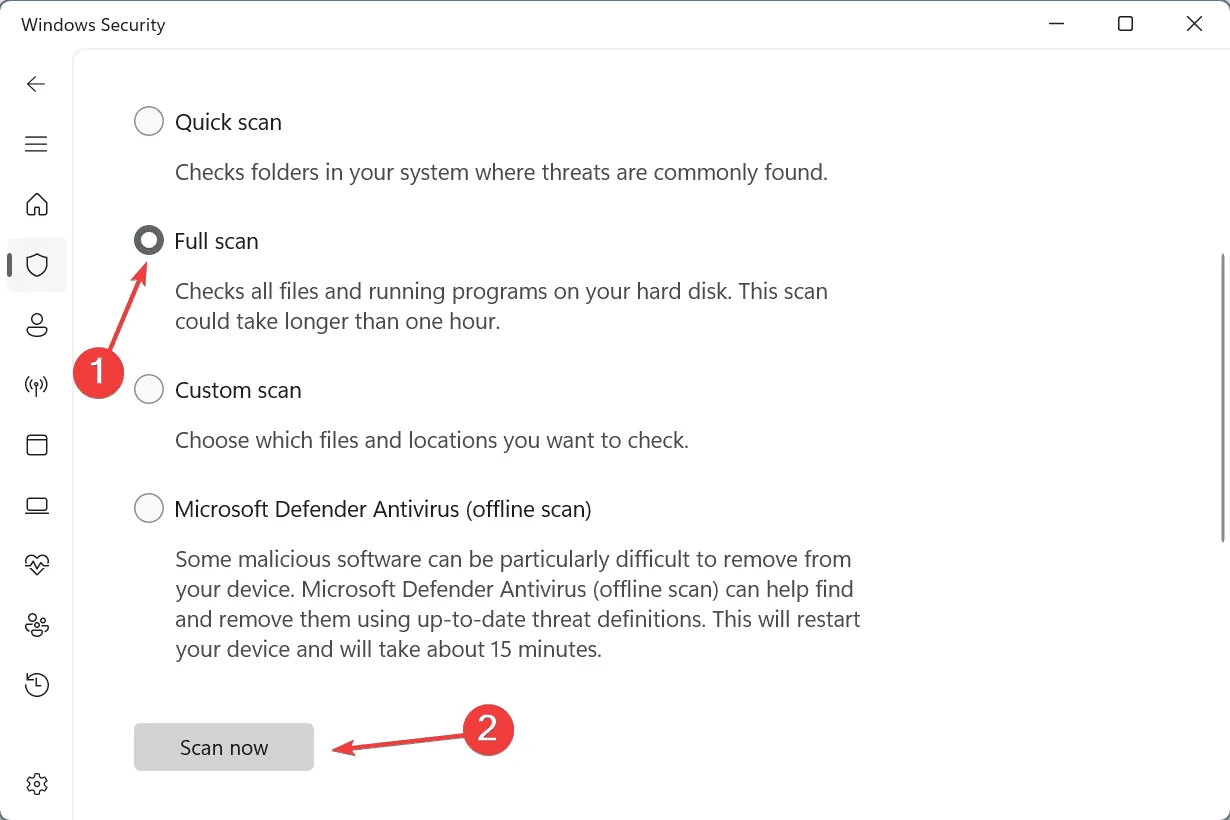
- Consentire l’esecuzione della scansione anti-malware, che potrebbe richiedere dai 15 ai 30 minuti.
7. Eseguire un aggiornamento sul posto
- Vai alla pagina di download ufficiale di Microsoft , seleziona l’edizione e la lingua di Windows e scarica il file ISO di Windows 11 .
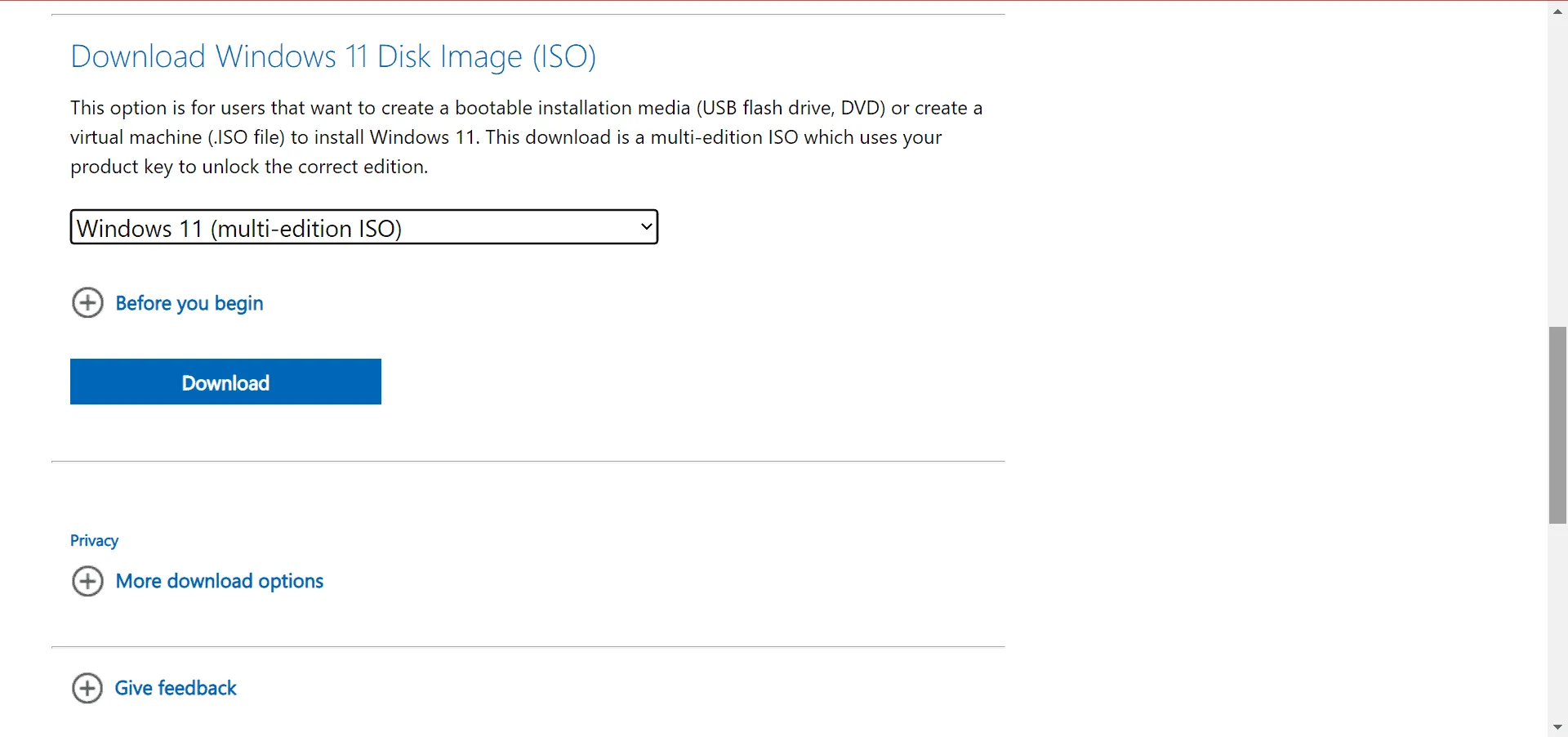
- Fare doppio clic sul file ISO e selezionare Apri quando richiesto.
- Eseguire il file setup.exe .
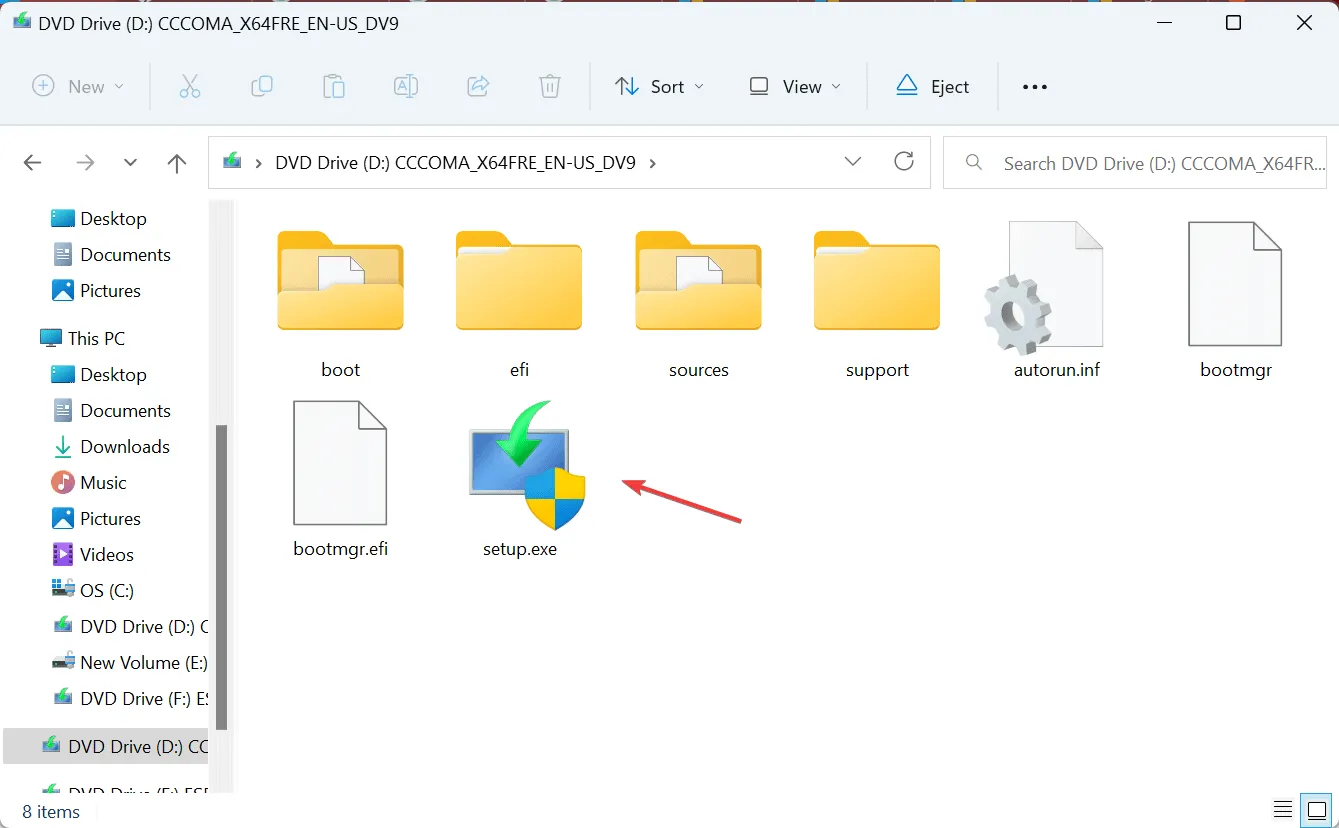
- Fare clic su Sì nella finestra di dialogo Controllo account utente.
- Procedere cliccando su Avanti .
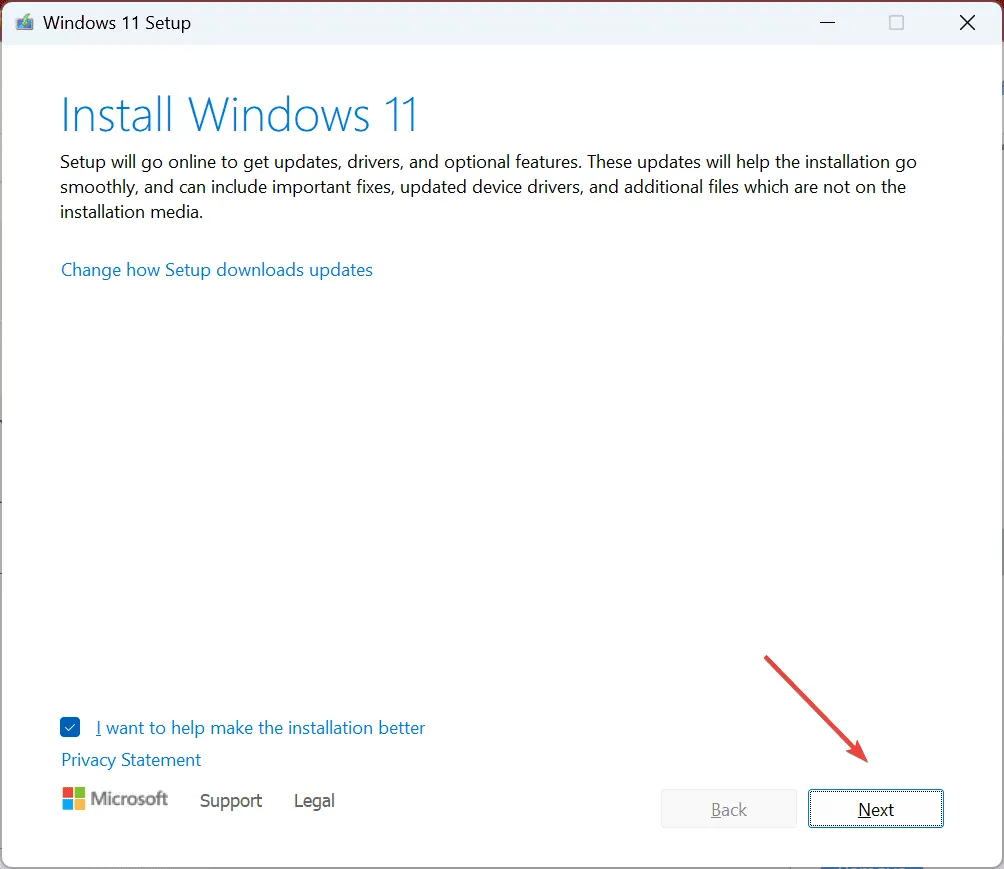
- Rivedi il contratto di licenza Microsoft e clicca su Accetta .
- Assicurati che l’opzione di installazione “Conserva file e app personali” sia selezionata, fai clic su Installa e attendi il completamento del processo.
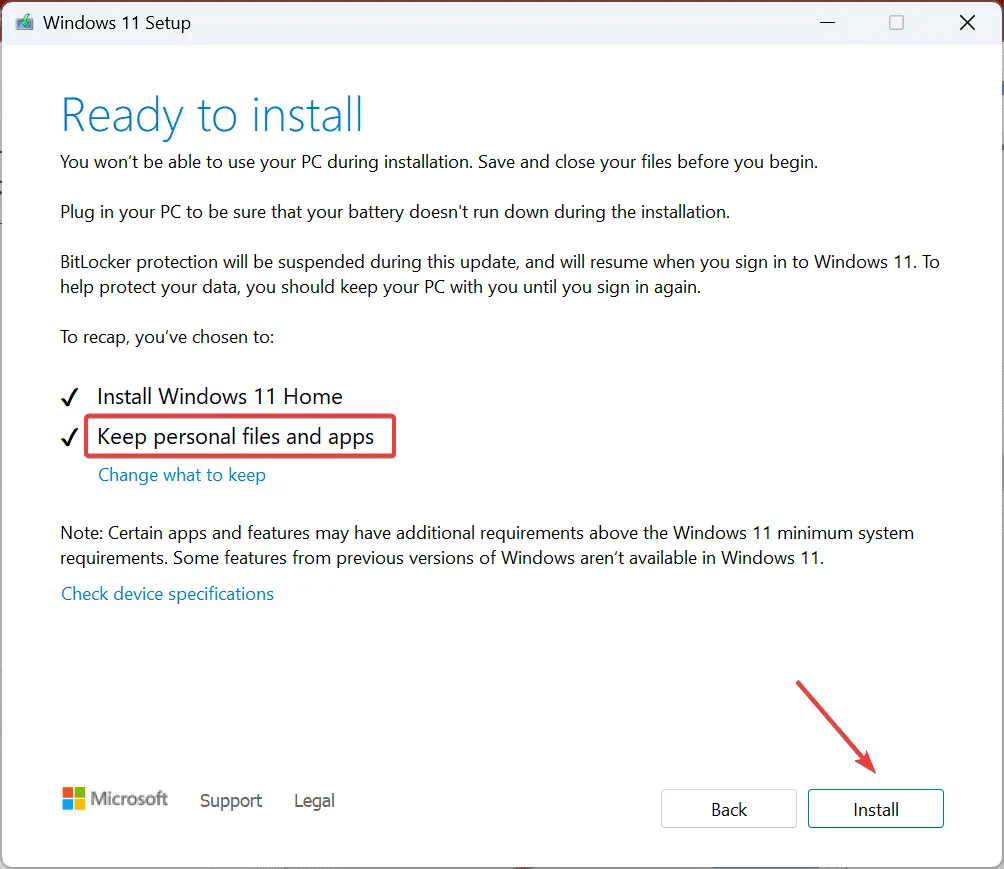
Poiché la DLL è un componente integrale di Windows, l’esecuzione di un aggiornamento in loco ripristinerà o scaricherà nuovamente il file IPHLPAPI.DLL mancante sul sistema. Questo metodo migliora anche le prestazioni complessive del computer e velocizza Windows.
Se hai domande o desideri condividere ulteriori soluzioni con la nostra community, sentiti libero di lasciare un commento qui sotto.



Lascia un commento